Bạn đang xem bài viết Cách chặn Windows Defender gửi dữ liệu về Microsoft tại vfu2.edu.vn bạn có thể truy cập nhanh thông tin cần thiết tại phần mục lục bài viết phía dưới.
Windows Defender là một ứng dụng chống vi-rút được tích hợp sẵn trên hệ điều hành Windows 10, giúp bảo vệ người dùng khỏi các mối đe dọa an ninh trên máy tính. Tuy nhiên, một số người dùng có quan ngại về việc Windows Defender gửi dữ liệu cá nhân của họ về Microsoft, đặc biệt là khi họ đang xử lý các tài liệu nhạy cảm hoặc quản lý dữ liệu doanh nghiệp. Trong bài viết này, chúng ta sẽ tìm hiểu về cách chặn Windows Defender gửi dữ liệu về Microsoft, nhằm đảm bảo an toàn và riêng tư cho dữ liệu cá nhân của người dùng. Cùng khám phá các phương pháp và cài đặt để kiểm soát được quyền truy cập và quản lý thông tin của bạn trên Windows Defender.

Windows Defender thường xuyên gửi dữ liệu máy tính của các bạn về Microsoft để phân tích, cải thiện chương trình. Thế nhưng, đôi khi điều đó cũng làm cho Microsoft có thêm nhiều dữ liệu cá nhân của bạn như: Cookies web, tương tác, dữ liệu rác thường tải về… Bạn có thể tắt chức năng gửi thông tin của Windows Defender theo hướng dẫn dưới đây.
1. Cách chặn Windows Defender gửi dữ liệu về Microsoft
Theo các thiết lập mặc định, Windows Defender sẽ tự động gửi dữ liệu về Microsoft theo chu kỳ và bạn hoàn toàn có thể kiểm soát được tính năng này nếu không muốn bị khai thác dữ liệu cá nhân.
Bước 1: Bạn hãy mở Menu Start và nhập Windows Security.
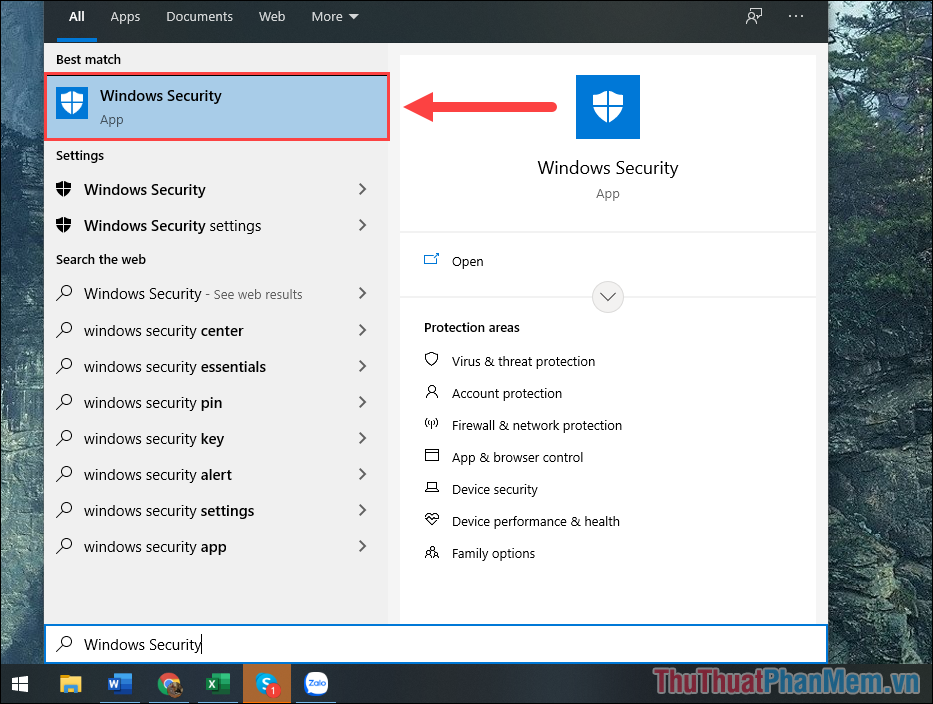
Bước 2: Sau đó, bạn hãy chọn thẻ Home (1) và chọn mục Windows & threat protection (2).
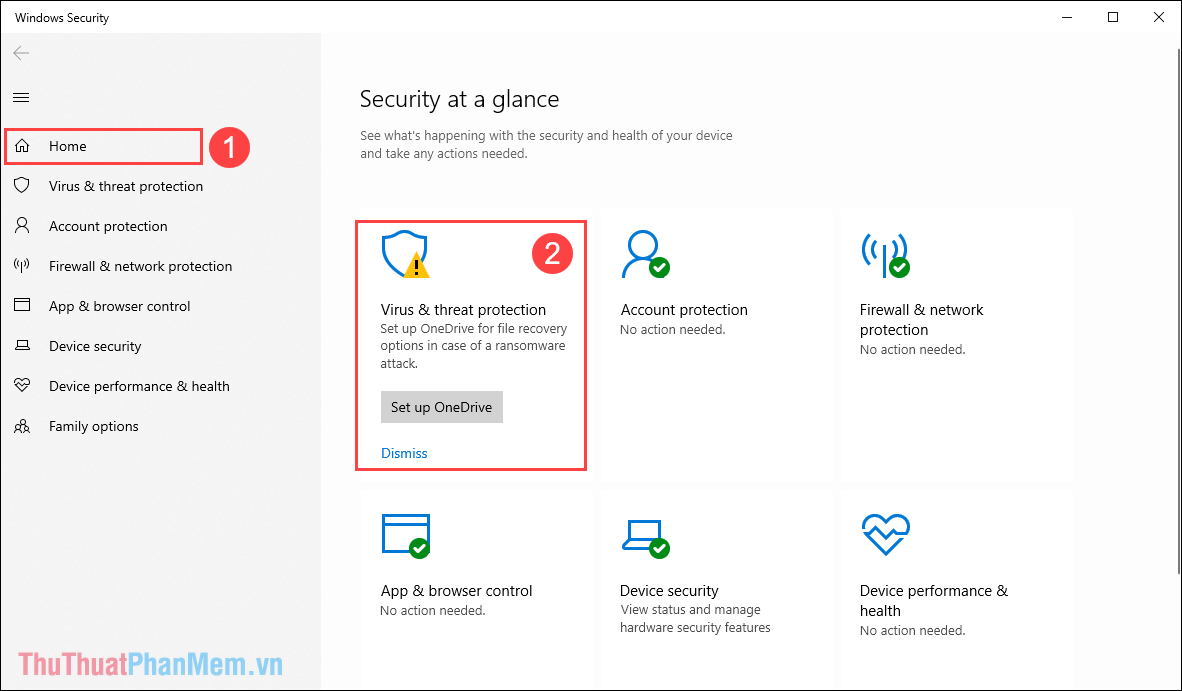
Bước 3: Trong trình cài đặt bảo mật dữ liệu Virus, bạn hãy chọn mục Manage Settings của thẻ Virus & threat protection settings.
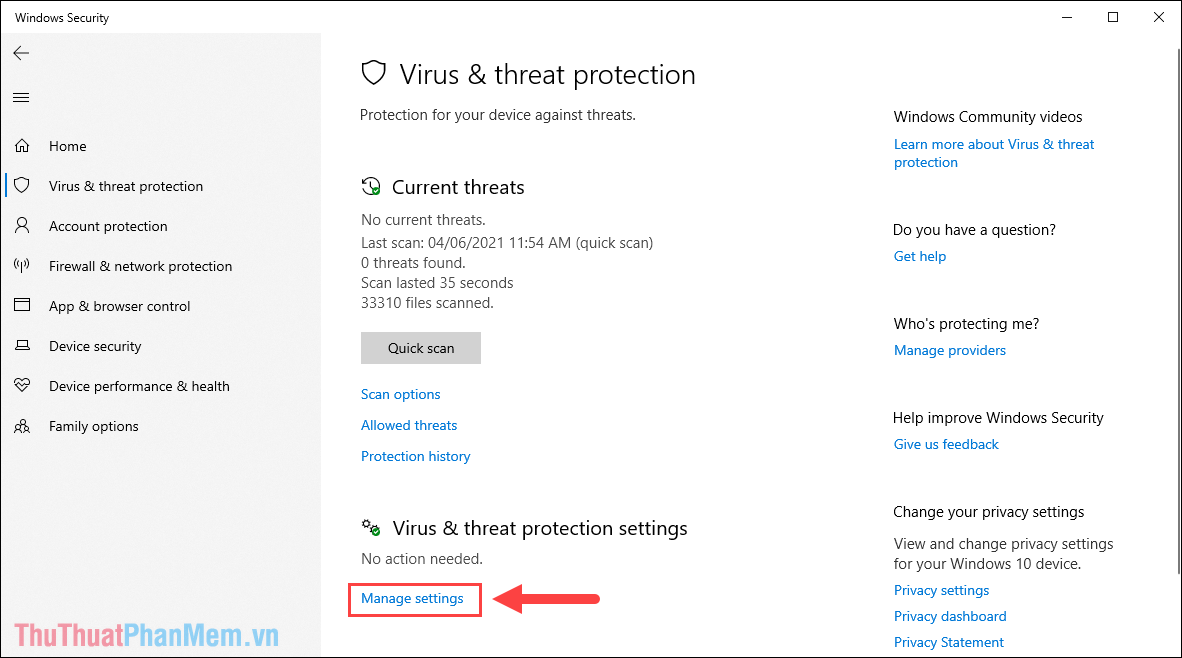
Bước 4: Cuối cùng, bạn gạt Automatic sample submission sang Off để tắt tính năng gửi dữ liệu về Microsoft.
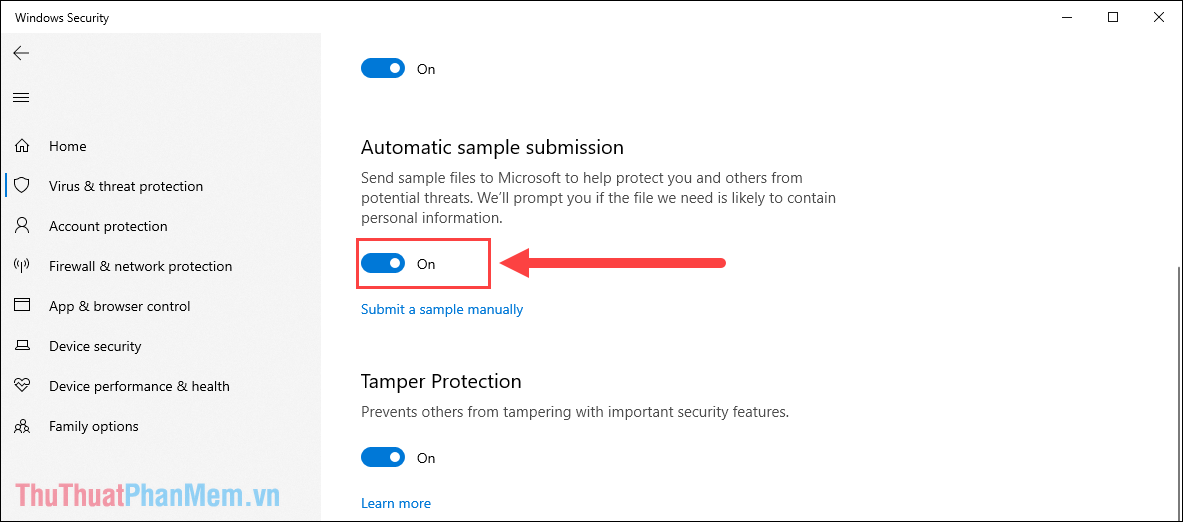
2. Điều gì sẽ xảy ra khi Windows Defender không gửi dữ liệu về Microsoft
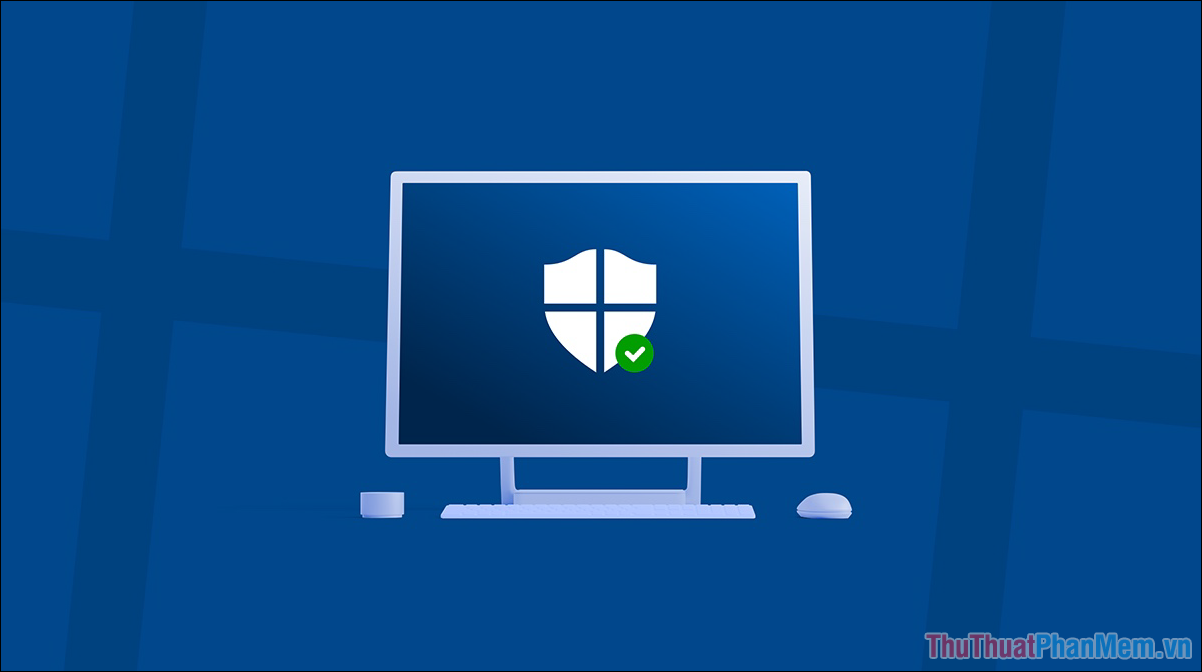
Việc tắt tính năng gửi dữ liệu về hệ thống của Windows Defender không ảnh hưởng đến việc bảo mật, trải nghiệm của người sử dụng vì chúng chỉ là một tính năng phụ. Theo như mục đích của Microsoft, việc gửi dữ liệu về hệ thống chỉ góp phần làm cho kho dữ liệu nghiên cứu thêm nhiều hơn, giúp cho việc bảo mật hiệu quả hơn trong trương lai. Việc bạn không cho phép họ lấy dữ liệu cũng không ảnh hưởng nhiều đến việc bảo mật trong tương lai vì Microsoft sẽ tự biết cách để nâng cấp phần mềm.
Bên cạnh đó, việc tắt tính năng gửi dữ liệu về hệ thống của Windows Defender sẽ giúp bạn nâng cao một bước bảo mật trên máy tính, tránh khỏi những cuộc tấn công bằng phần mềm từ những kẻ xấu, cũng như tránh khỏi việc khai thác các dữ liệu cá nhân không phục vụ cho bảo mật.
Trong bài viết này, Thủ thuật phần mềm đã hướng dẫn các bạn cách tắt tính năng gửi dữ liệu về Microsoft của Windows Defender. Chúc các bạn thành công!
Trên thực tế, việc chặn Windows Defender gửi dữ liệu về Microsoft có thể là một vấn đề nhạy cảm đối với nhiều người dùng. Trong bài viết này, chúng ta đã được giới thiệu với một số phương pháp để ngăn chặn việc này xảy ra.
Việc chặn Windows Defender gửi dữ liệu về Microsoft có thể là một lựa chọn hợp lý cho những người có quyền riêng tư cao hoặc không muốn chia sẻ thông tin cá nhân của mình với bên thứ ba. Điều này cũng có thể giúp hạn chế các điều khoản và điều kiện của Microsoft mà nhiều người dùng coi là quá chặt chẽ.
Tuy nhiên, chúng ta cũng cần nhớ rằng việc chặn Windows Defender gửi dữ liệu về Microsoft có thể làm giảm hiệu suất và khả năng bảo vệ của chương trình. Như đã đề cập trong bài viết, việc này có thể làm giảm hiệu quả của việc phát hiện và chống lại các mối đe dọa mạng mới nhất. Do đó, trước khi thực hiện bất kỳ thay đổi nào, người dùng nên xem xét kỹ lưỡng và cân nhắc rủi ro có thể xảy ra.
Cuối cùng, việc chặn Windows Defender gửi dữ liệu về Microsoft đòi hỏi người dùng có kiến thức sâu về hệ điều hành và cấu hình máy tính. Nếu bạn không tự tin trong khả năng của mình để thực hiện việc này, hãy tìm kiếm sự giúp đỡ từ các chuyên gia hoặc các nguồn tin cậy khác.
Tóm lại, việc chặn Windows Defender gửi dữ liệu về Microsoft là một lựa chọn cá nhân và phụ thuộc vào nhu cầu và sự cân nhắc của từng người dùng. Quan trọng nhất là đảm bảo bạn có những giải pháp bảo mật thích hợp để bảo vệ máy tính và thông tin cá nhân của mình.
Cảm ơn bạn đã xem bài viết Cách chặn Windows Defender gửi dữ liệu về Microsoft tại vfu2.edu.vn bạn có thể bình luận, xem thêm các bài viết liên quan ở phía dưới và mong rằng sẽ giúp ích cho bạn những thông tin thú vị.
Nguồn: https://thuthuatphanmem.vn/cach-chan-windows-defender-gui-du-lieu-ve-microsoft/
Từ Khoá Tìm Kiếm Liên Quan:
1. Chặn phần mềm Windows Defender gửi dữ liệu
2. Ngăn Windows Defender truyền thông tin về Microsoft
3. Vô hiệu hóa việc gửi dữ liệu từ Windows Defender đến Microsoft
4. Cách ngăn chặn Windows Defender truyền dữ liệu cá nhân
5. Tắt tính năng gửi báo cáo từ Windows Defender
6. Disable kết nối giữa Windows Defender và Microsoft
7. Cách chặn Windows Defender gửi thông tin về quét hệ thống
8. Vô hiệu hóa chức năng Windows Defender gửi thông tin sử dụng
9. Ngăn chặn truyền dữ liệu từ Windows Defender đến máy chủ Microsoft
10. Hướng dẫn tắt tính năng báo cáo từ Windows Defender cho Microsoft


